Giải pháp Kết hợp Violet và PowerPoint vào thiết kế bài giảng
Tuỳ thuộc vào tính chất của mỗi môn học, mỗi bài học mà có các yêu cầu khác nhau được đặt ra cho giáo viên. Tuy nhiên nếu đáp ứng được hết các yêu cầu trên thì thật tuyệt vời, các hoạt động của giáo viên trong giờ dạy sẽ rất phong phú và hấp dẫn, lại tiết kiệm được rất nhiều thời gian chuẩn bị bài.
Để soạn một bài giảng bằng GAĐT với sự hỗ trợ của phần mềm trình chiếu PowerPoint và kết hợp ViOlet có thể thực hiện như sau :
Bước 1 : Tạo một thư mục chứa bài giảng cần soạn.
Bước 2 : Soạn thảo các câu hỏi bài tập trên phần mềm ViOlet.
- Câu hỏi, bài tập kiểm tra bài cũ nhằm đánh giá kết quả tiết học trước.
- Câu hỏi, bài tập giữa bài giúp học sinh khắc sâu nội dung cơ bản của từng mục, từng phần.
- Câu hỏi, bài tập củng cố nhằm hệ thống kiến thức nội dung bài học.
Với mỗi nội dung trên hãy lưu lại và đóng gói vào thư mục vừa tạo ở bước1.
Bước 3 : Soạn bài trình chiếu bằng phần mềm PowerPoint bao gồm đề mục, nội dung cơ bản của bài học. Trong phần kiểm tra bài cũ, sau các mục cần củng cố và trước khi kết thúc bài hãy để một trang trống để chuyển gói câu hỏi từ ViOlet đã thực hiện ở bước2 vào các trang này. Bài soạn này cần phải được lưu vào thư mục đã tạo ở bước1.
Tóm tắt nội dung tài liệu: Giải pháp Kết hợp Violet và PowerPoint vào thiết kế bài giảng
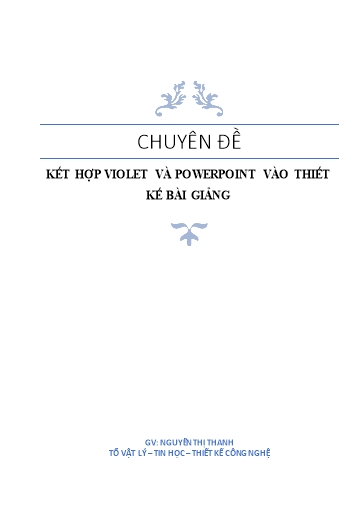
CHUYÊN ĐỀ KẾT HỢP VIOLET VÀ POWERPOINT VÀO THIẾT KẾ BÀI GIẢNG GV: NGUYỄN THỊ THANH TỔ VẬT LÝ – TIN HỌC – THIẾT KẾ CÔNG NGHỆ CHUYÊN ĐỀ: KẾT HỢP VIOLET VÀ POWERPOINT VÀO THIẾT KẾ BÀI GIẢNG NỘI DUNG I. CHUẨN BỊ GAĐT bước đầu nó đã tạo ra một không khí học tập và làm việc khác hẳn cách học và cách giảng dạy truyền thống. Phải chăng việc dạy bằng GAĐT sẽ giúp người thầy đỡ vất vả bởi vì chỉ cần “click” chuột? Thực ra, muốn “click” chuột để tiết dạy thực sự hiệu quả thì người dạy cũng phải bỏ công tìm hiểu, làm quen với cách giảng bài mới này. Cụ thể, người thầy cần phải: Có kiến thức cơ bản về sử dụng máy tính Biết sử dụng phần mềm trình diễn PowerPoint, ViOlet. Biết cách truy cập và khai thác, xử lí tài nguyên Internet. Có khả năng sử dụng một phần mềm chỉnh sửa ảnh, làm các ảnh động, cắt các file âm thanh đơn giản. Biết cách sử dụng máy chiếu (projector). Thoạt nghe thì có vẻ phức tạp nhưng thực sự để sử dụng GAĐT vào giảng dạy có bắt buộc phải thực hiện hết những yêu cầu trên? Câu trả lời là không. Tuỳ thuộc vào tính chất của mỗi môn học, mỗi bài học mà có các yêu cầu khác nhau được đặt ra cho giáo viên. Tuy nhiên nếu đáp ứng được hết các yêu cầu trên thì thật tuyệt vời, các hoạt động của giáo viên trong giờ dạy sẽ rất phong phú và hấp dẫn, lại tiết kiệm được rất nhiều thời gian chuẩn bị bài. Để soạn một bài giảng bằng GAĐT với sự hỗ trợ của phần mềm trình chiếu PowerPoint và kết hợp ViOlet có thể thực hiện như sau : Bước 1 : Tạo một thư mục chứa bài giảng cần soạn. Bước 2 : Soạn thảo các câu hỏi bài tập trên phần mềm ViOlet. - Câu hỏi, bài tập kiểm tra bài cũ nhằm đánh giá kết quả tiết học trước. - Câu hỏi, bài tập giữa bài giúp học sinh khắc sâu nội dung cơ bản của từng mục, từng phần. - Câu hỏi, bài tập củng cố nhằm hệ thống kiến thức nội dung bài học. Với mỗi nội dung trên hãy lưu lại và đóng gói vào thư mục vừa tạo ở bước1. Bước 3 : Soạn bài trình chiếu bằng phần mềm PowerPoint bao gồm đề mục, nội dung cơ bản của bài học. Trong phần kiểm tra bài cũ, sau các mục cần củng cố và trước khi kết thúc bài hãy để một trang trống để chuyển gói câu hỏi từ ViOlet đã thực hiện ở bước2 vào các trang này. Bài soạn này cần phải được lưu vào thư mục đã tạo ở bước1. Cụ thể, để soạn Bài 10: Cấu trúc lặp, Tin học 11, tôi thực hiện như sau : Bước 1 : Tạo thư mục - Mở My Computer ® mở ổ đĩa D: ® Click phải vào chổ trống ® Chọn New ® Folder. - Gõ tên cho thư mục. - Đóng cửa sổ My Computer. (click vào ) Bước 2 : Mở ViOlet và tạo câu hỏi, bài tập. - Click đúp chuột vào biểu tượng - Click vào nút thêm đề mục hoặc nhấn F5 trên bàn phím. - Gõ các đề mục và click vào Tiếp tục - Click vào Công cụ và chọn dạng câu hỏi bài tập tương ứng . -Chọn bài tập kéo thả chữ +Soạn câu hỏi, chọn kiểu câu hỏi, gõ nội dung câu hỏi kể cả đáp án, cụm từ nào cần khuyết đi thì bôi đen rồi click vào Chọn chữ. +Hoàn thành click Đồng ý 2 lần ta thấy như sau : Để soạn câu hỏi tiếp theo thực hiện tương tự. - Xong phần câu hỏi cho kiểm tra bài cũ. - Nhấn F8 trên bàn phím để chọn giao diện. -Chọn giao diện trắng và click vào Đồng ý. -Click vào để lưu Bai 10 -Tìm đến thư mục vừa tạo ở bước 1 trong mục Save in -Gõ tên tập tin vào mục File name. Nhấn Enter hoặc Click vào Save. -Nhấn F4 trên bàn phím để đóng gói bài tập. Bai 10 -Bôi đen từ Package – ktbc và gõ lại là ktbc. (Làm đơn giản đường dẫn nhằm mục đích chuyển gói này vào trang trình chiếu trên PowerPoint). Bai 10\ktbc -Click chọn xuất ra dạng HTML (giao diện Web) và Click vào Đồng ý. Thực hiện tương tự cho những phần câu hỏi trong bài giảng. Bước 3 : Soạn giảng trên PowerPoint. -Mở PowerPoint - Soạn các Slide bao gồm đề mục và nội dung bài học. Riêng slide Kiểm tra bài cũ và Bài tập củng cố để trắng. Mục đích là để kết hợp câu hỏi được tạo bởi ViOlet ở bước2. -Chọn trang kiểm tra bài cũ (Slide 2) - Bắt đầu chuyển gói câu hỏi từ ViOlet vào PowerPoint. + Vào View ® Toolbars ® chọn Control Toolbox. Sẽ xuất hiện thanh công cụ này. + Click vào nút trên thanh công cụ. + Tìm đến và chọn mục Shockwave Flash Object. + Kéo rê chuột để vẽ một hình chữ nhật trên slide này. + Click vào nút trên thanh công cụ +Hiện hộp Thuộc tính (Properties). Có rất nhiều thuộc tính trong danh sách này, giáo viên chỉ cần quan tâm hai mục sau các mục khác không thay đổi : -Base : gõ tên gói Câu hỏi thực hiện ở bước 2. -Movie : như mục Base và gõ thêm “\Player.swf”. +Đóng hộp thuộc tính lại.(click vào ). Như vậy ta đã chuyển được gói câu hỏi kiểm tra bài cũ được tạo từ ViOlet vào PowerPoint. -Tương tự, ta lần lượt chuyển các gói còn lại vào các slide tương ứng. -Cuối cùng lưu lại bài trình chiếu này vào thư mục đã tạo ở bước 1. Bài 10 -Nhấn F5 trên bàn phím để xem kết quả thực hiện được. -Đóng cửa sổ PowerPoint (click vào ). Lưu ý quan trọng : Khi chuyển bài giảng này sang bất kỳ một máy nào khác với máy đang thực hiện phải chuyển toàn bộ thư mục đã tạo ở bước 1.
File đính kèm:
 giai_phap_ket_hop_tailieu_va_powerpoint_vao_thiet_ke_bai_gia.doc
giai_phap_ket_hop_tailieu_va_powerpoint_vao_thiet_ke_bai_gia.doc

